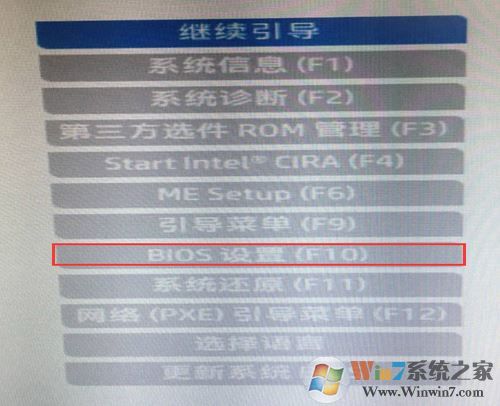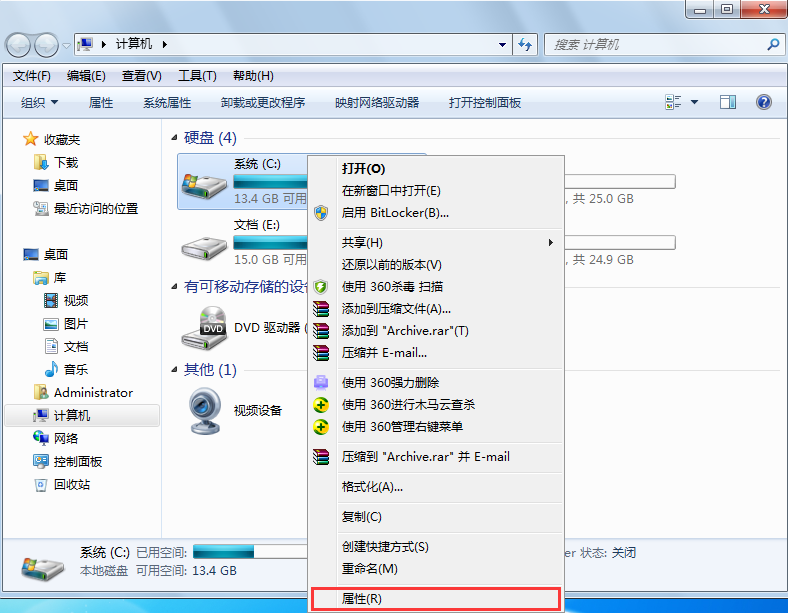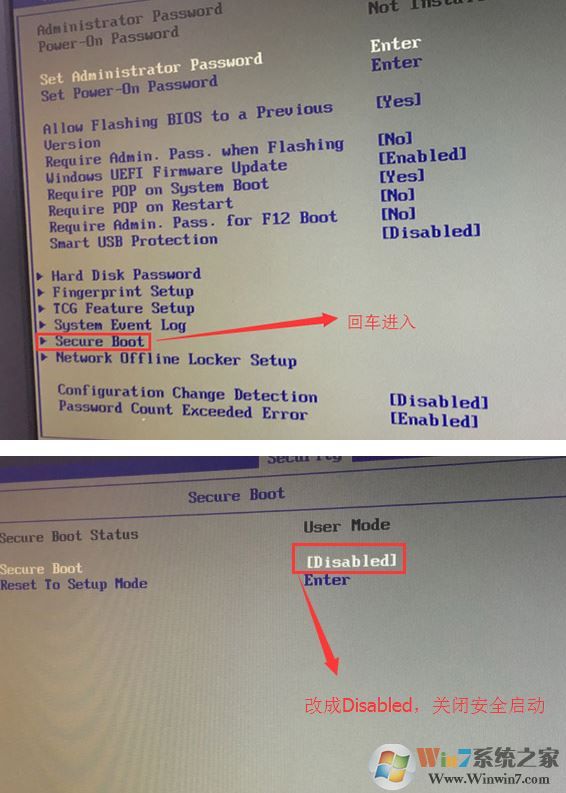- 编辑:飞飞系统
- 时间:2024-02-21
软件保护服务是在win7系统中提供的数字许可证下载、安装和实施。如果禁用此服务,可能会导致操作系统和许可的应用程序以通知模式运行,这将为我们打开程序。带来麻烦,那么win7系统software protection服务无法启动怎么办呢?今天安装大师小编就给大家分享一下win7系统软件保护服务无法启动问题的解决方法。
software protection服务无法启动解决方法:
1、开始运行输入:services.msc并点击确定(或按回车键)打开服务。如图所示:

2、找到:Software Protection服务(服务名sppsvc)右键启动。如图所示:
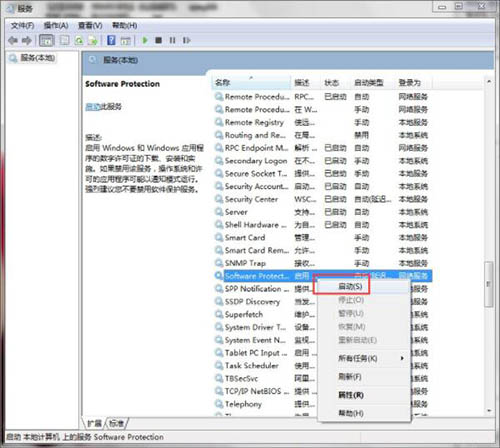
3. 如果启动菜单为灰色(不可用)服务属性启动类型自动或手动应用程序启动确定。如图所示:
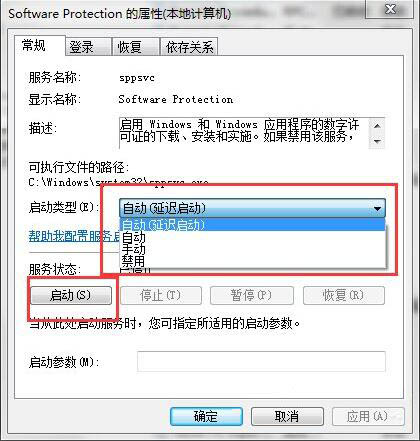
4. 如果软件保护服务(服务名称sppsvc)不存在,则需要从同一操作系统导入相应的注册表项。在一台好的电脑上,在【开始】【运行】中输入:regedit并回车,打开注册表编辑器。如图所示:
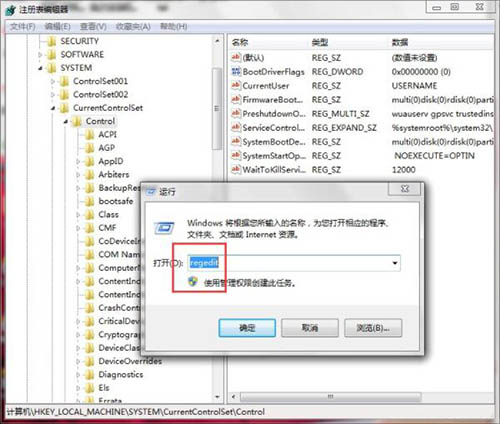
5. 展开:HKEY_LOCAL_MACHINE\SYSTEM\CurrentControlSet\services\sppsvc,然后右键单击sppsvc 项 导出。如图所示:

6.然后为其命名并保存。如图所示:
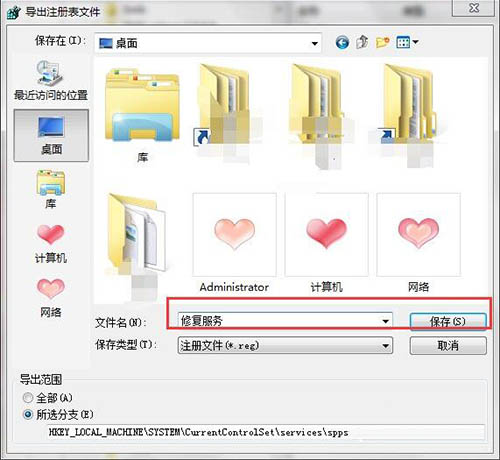
7. 然后,将其保存到USB 磁盘上,然后在有问题的操作系统中双击“导入”“是”。如图所示:
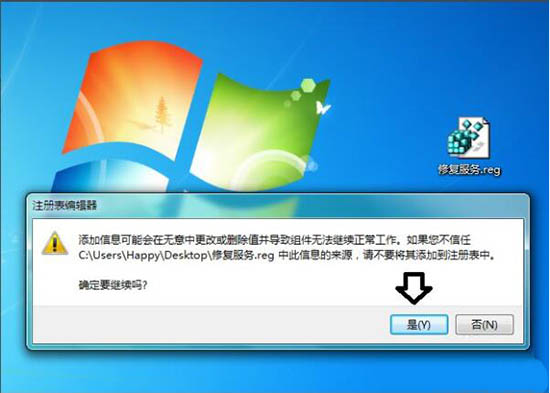
8、同样,如果系统的服务中没有SPPNotificationService(服务名称sppunotify),也可以用同样的步骤从好的操作系统中导出注册表备份,然后倒入有问题的操作系统中。注册表中的位置为:HKEY_LOCAL_MACHINE\SYSTEM\CurrentControlSet\services\sppuinotify(右击sppunotify项导出)如图:
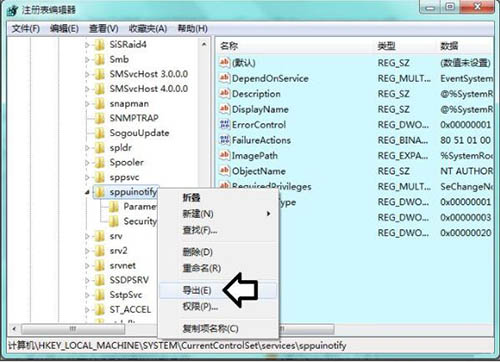
9、然后到有问题的电脑上打开注册表文件导入指向从好的操作系统注册表中备份的文件即可完成导入。如图所示:
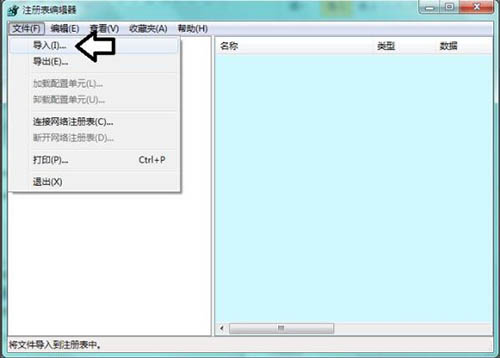
10、如果启动相应服务时出现错误,通常是Windows系统激活出现问题。如图所示:
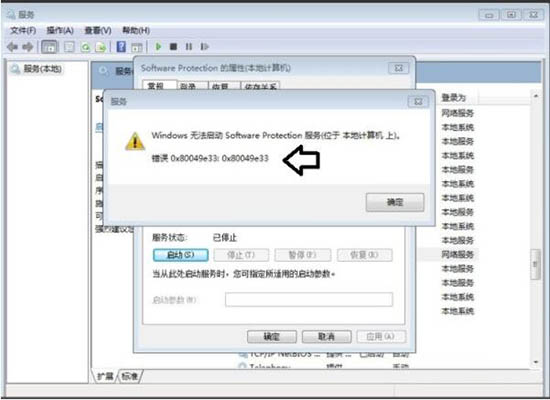
11.您可以尝试删除注册表中的调试器键值。打开注册表并导航至:
HKEY_LOCAL_MACHINE\SOFTWARE\Microsoft\Windows NT\CurrentVersion\Image File Execution Options\sppsvc.exe(如果没有此项,则不属于此问题)。如图所示:
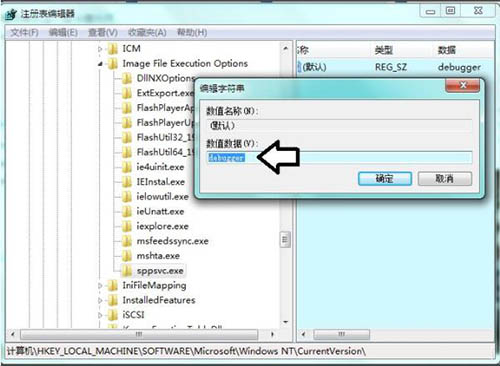
以上就是安装大师小编给大家带来的win7系统software protection服务无法启动怎么办教程。希望对大家有帮助~如果想了解更多系统教程,请关注安装大师官网!